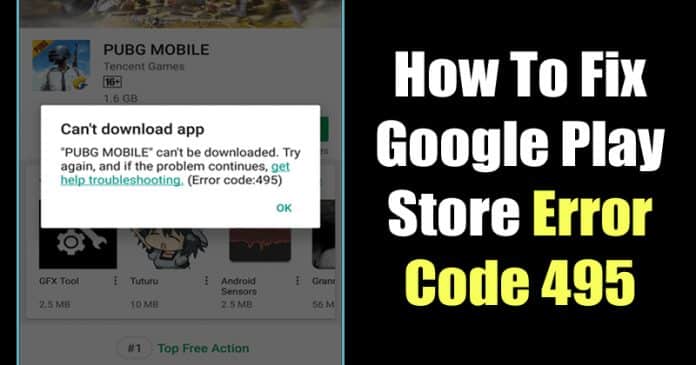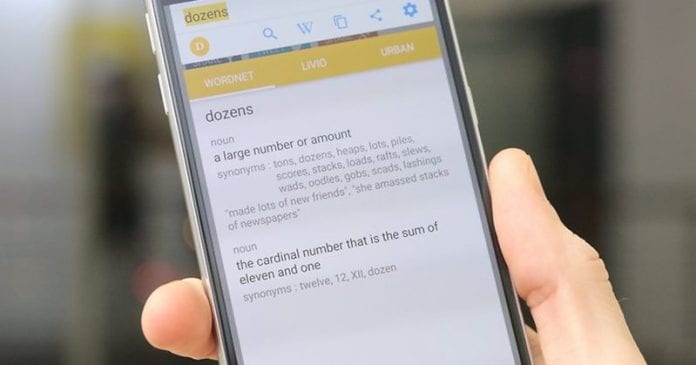
Itt vagyunk a legjobb módszerekkel, amelyek segítségével azonnal megtalálhatja a definíciókat Androidon az 5 legjobb Android-alkalmazás segítségével, amelyek segítenek Önnek elvégezni ezt a munkát. Tehát kövesse az alábbi útmutatót a folytatáshoz.
Lehet, hogy szívesen elolvassa az interneten található cikkeket, böngészhet a szöveges tartalmat tartalmazó webhelyeken, és számos olyan dolog található az interneten, mint például az e-könyvek, regények stb., amelyeket szívesen felfedezhet. Az összes szöveges tartalom olvasása közben a készülék webböngészőjében előfordulhat, hogy olyan szavakkal találkozhat, amelyek jelentését nem találja ki, és nem tudja a szót, valószínűleg rákereshet a google-ban, zárja be a böngészőt és majd bármelyik szótáralkalmazást használhatja Android-eszközén. Ez minden, amit megtehetsz, mivel úgy tűnik, nincs más választásod! Ugyanez a probléma azt okozhatja, hogy nagyon megszállottan olvassa el az összetett cikkeket, mivel minden egyes nehéz szó esetében meg kell találnia a definíciót, de várja meg, mit tehet még a probléma megoldása érdekében, és így azonnali definíciókat kaphat mindenre. szavak, amelyeket nehéznek találsz az internet olvasása közben? Létezik néhány módszer, amellyel böngészés közben könnyedén megtudhatja a szavak jelentését összetett szövegeknél, és nem kell minden alkalommal bezárnia a böngészőt, amikor bármilyen szót szeretne tudni. Ebben a cikkben a módszerről írtunk, ezért kérjük, olvassa el a teljes cikket.
5 legjobb módszer a definíciók azonnali megtalálására Androidon
Az alábbiakban felsoroljuk azokat az alkalmazásokat, amelyeket minden bizonnyal szívesen használni oktatási céllal, mivel ezek megmondják a lekérdezések definícióját. Tehát kövesse az alábbi útmutatót a folytatáshoz.
1. számú Google Asszisztens koppintással
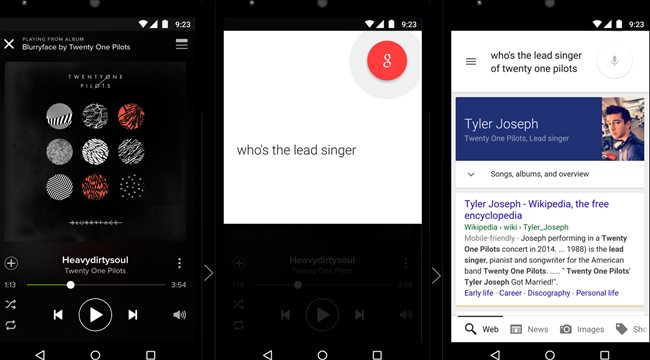
Ezzel a funkcióval Android-felhasználók könnyen megkaphatják a kiválasztott szavak definícióira vonatkozó értesítéseket. Az alkalmazás használatához nyomja meg hosszan a kezdőlap gombot a Now On Tap aktiválásához, majd válassza ki az Ujj ikont lefelé a Now on Tap opciók közül. Ezt követően kiválaszthatja a képernyőn megjelenő szöveget, vegye figyelembe, hogy nem lép ki egyetlen megnyitott alkalmazásból sem, így ezt a funkciót bármelyik webböngészővel, alkalmazással stb. használhatja. A szó kiválasztása után megjelenik a képernyőn az előugró ablak definíciója.
2. Most a tapintásnál, integrálva a Chrome-mal
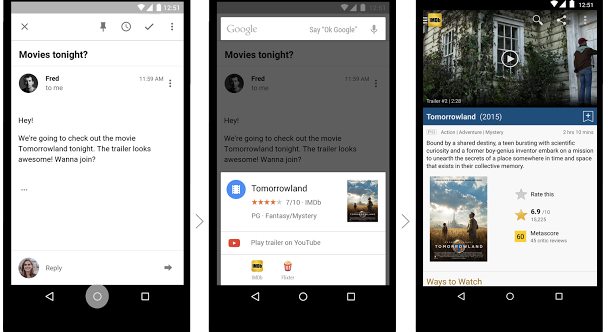
A Google Chrome-ba beépítik a fenti funkciót, így a felhasználók könnyen kiválaszthatják a szavakat, megkereshetik a definíciókat, és az eredmény megjelenik a képernyőn. A definíciós panel teljes képernyős nézete a definíciós panel felfelé csúsztatásával érhető el a képernyő aljáról.
#3 Szöveges segítő
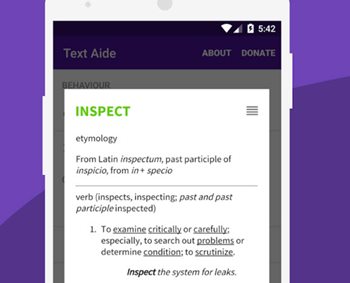
Ez is egy olyan alkalmazás, amely segít a felhasználóknak megtalálni a kiválasztott szöveg definícióit, és számos egyéb feladatot is elvégezni. Miután telepítette ezt az alkalmazást Android-eszközére, egyszerűen érintse meg a képernyő tetején található Másolás mezőt, majd a trigger mező aktiválása után válassza ki vagy aktiválja azokat a funkciókat, amelyeket látni szeretne a kiválasztott szövegekhez az értesítési panelen. Válassza ki az alkalmazás Definiálás funkcióját és bármely más kívánt funkcióját. Ha legközelebb kiválasztja a szöveget, megjelenik egy felugró ablak, amely megmutatja az összes engedélyezett részletet, például a meghatározást stb. Ez az alkalmazás offline módban is működik. módban, így ez sokkal hasznosabb, mint a cikkben leírt bármelyik másik.
#4 Határozza meg
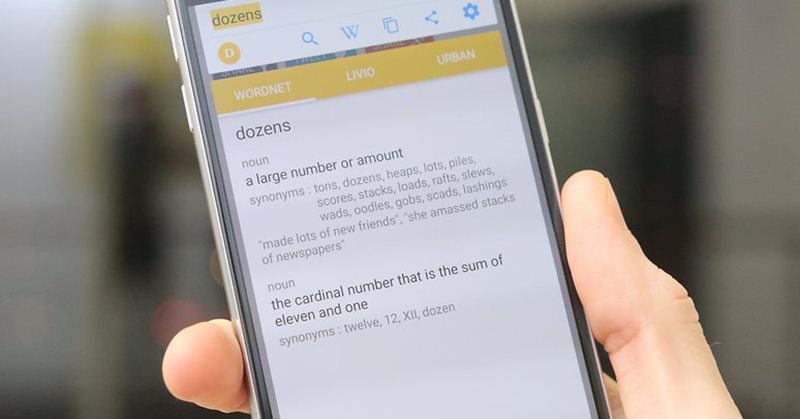
Ez a legegyszerűbb alkalmazás, amely hasznos lesz azoknak a felhasználóknak, akik gyors eredményeket szeretnének elérni a kiválasztott szavak meghatározásához. A gyakorlatiasabb megközelítés és az alkalmazás egyszerű működése lehet a legjobb megoldás azok számára, akik kompromisszumot köthetnek a művészibb felhasználói felülettel és funkciókkal stb. Ön kimásolja a szöveget, és ez az alkalmazás az értesítési panelen a definícióval válaszol, ahonnan fel lehetett olvasni. Ez az alkalmazás offline módban is működik, így azt hiszem, biztosan szeretni fogja használni.
#5 onTouch szótár
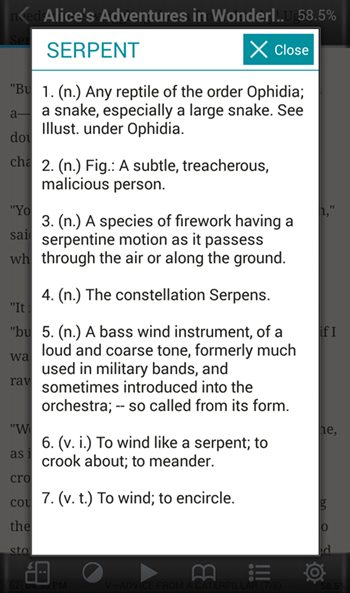
Ez az alkalmazás is ugyanúgy működik, mint a többi fent említett alkalmazás, csak másolja ki a szöveget, és megjelenik a szó definíciójáról szóló előugró ablak. A kiválasztott szavakkal kapcsolatos egyéb információk az alkalmazáson belüli beállításokból adhatók hozzá.
És ez volt az az egyszerű módszer, amellyel könnyedén megtalálhatja a definíciókat azokhoz a szavakhoz vagy szövegekhez, amelyeket a webböngészőben bonyolultnak talál. Ez nem zavarja a webböngésző teljesítményét, és nem takarja el a képernyő területét, hanem egyszerűen hozzáadja ezt a funkciót a háttérfeladatokhoz. Most, hogy kipróbálhassa ezt a nagyszerű új funkciót, csak alkalmazza ezt a módszert Android-eszközén!